반응형
오늘은 macOS Safari 앱의 14 버전 이후에 새로운 탭에서 배경화면을 설정하는 방법에 대해 소개해드리려 합니다. 업데이트 이후에는 새로운 탭을 생성하는 과정에서 시작 페이지의 배경 이미지를 변경할 수 있게 되었습니다. 평소에 나만의 배경 이미지를 설정하고 싶었던 분들에게 좋은 소식이 될 수도 있겠네요.
Safari 시작 페이지의 배경 변경하기
먼저, Safari를 실행한 후, 새로운 탭을 만들어보세요. 새로운 탭의 시작 페이지에서 우측 하단에 있는 버튼을 눌러서 시작 페이지의 다양한 설정을 변경할 수 있습니다.

이제, 새로운 탭의 시작 페이지에 대한 다양한 설정을 진행할 수 있는데요. 전체적인 구성 요소를 선택할 수 있으며, 하단에 있는 이미지를 눌러서 배경을 변경할 수 있습니다. 또한, 다른 배경 이미지 설정을 원하는 경우에는 + 버튼을 눌러서 원하는 이미지를 추가할 수 있죠.

참고로, 원하는 이미지를 선택하는 경우에 적용된 모습이 뒤에 보이니, 참고하시면 좋을 것 같습니다.

또한, 드래그 앤 드롭 기능을 활용하여 시작 페이지의 배경을 손쉽게 변경할 수 있는데요. 위의 과정 없이 특정 이미지를 Safari 시작 페이지의 배경으로 사용하고 싶다면, 해당 이미지를 선택하여 시작 페이지로 드래그 앤 드롭 해주면 됩니다.
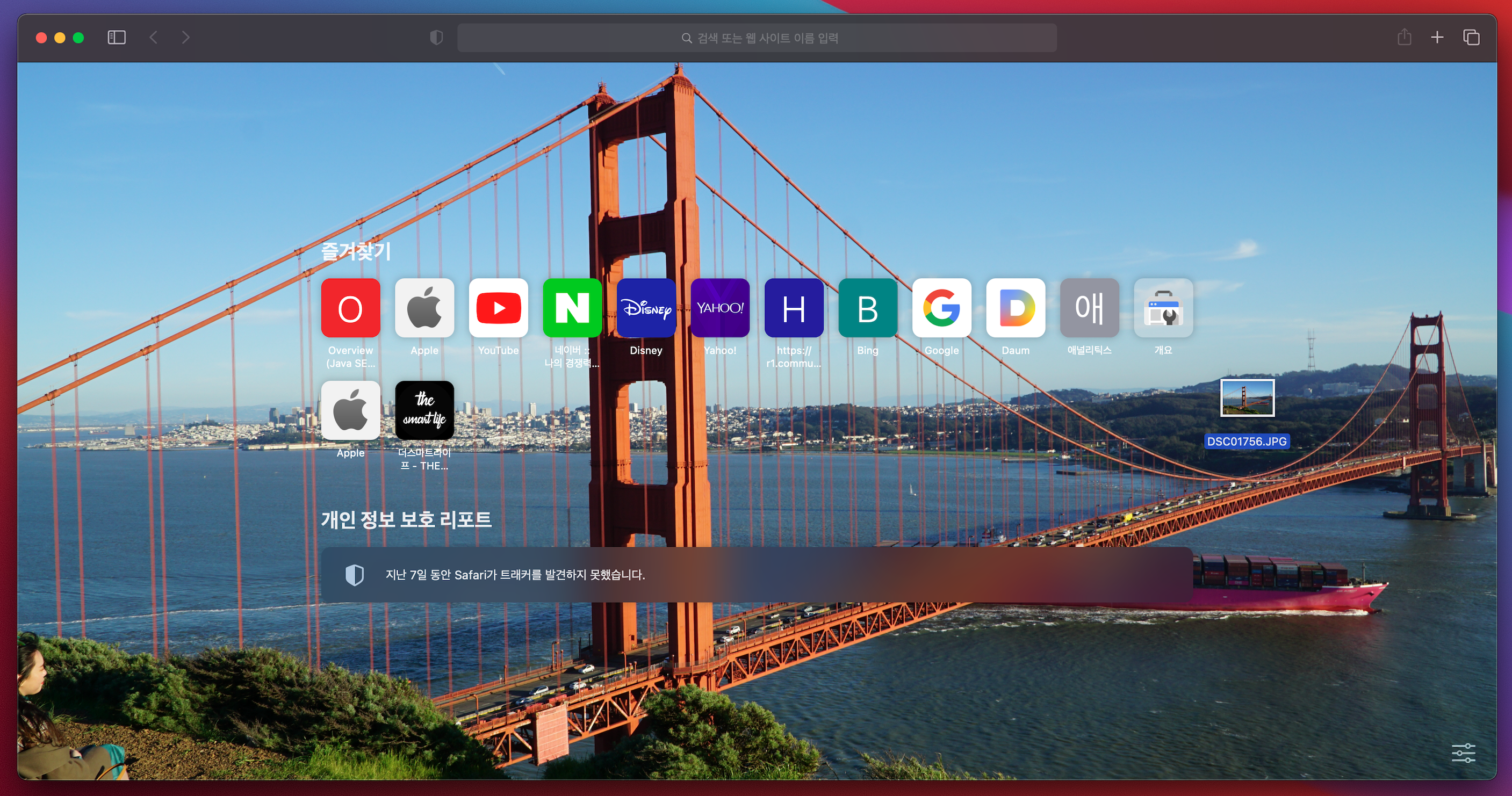
여러분도 Safari 시작 페이지를 변경하여, 다양한 분위기로 사용해보시는 것을 추천해드립니다.
반응형
'애플 제품 > MacOS 활용 팁' 카테고리의 다른 글
| 맥(macOS)에서 한자 입력하는 방법 (2) | 2020.10.18 |
|---|---|
| macOS Big Sur 위젯 활용 방법 (2) | 2020.10.13 |
| 맥북 (macOS) 메일 앱에서 규칙 기능 활용 방법 (0) | 2020.09.27 |
| 맥에서 블루투스 스피커 두 개 이상 연결하는 방법 (7) | 2020.09.20 |
| 맥북(macOS) 가상 키보드, 키보드 뷰어 사용 방법 (0) | 2020.08.29 |